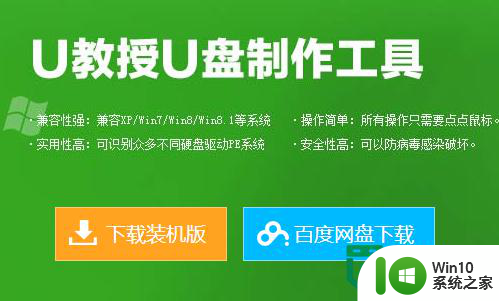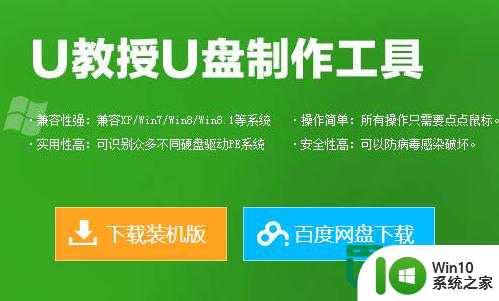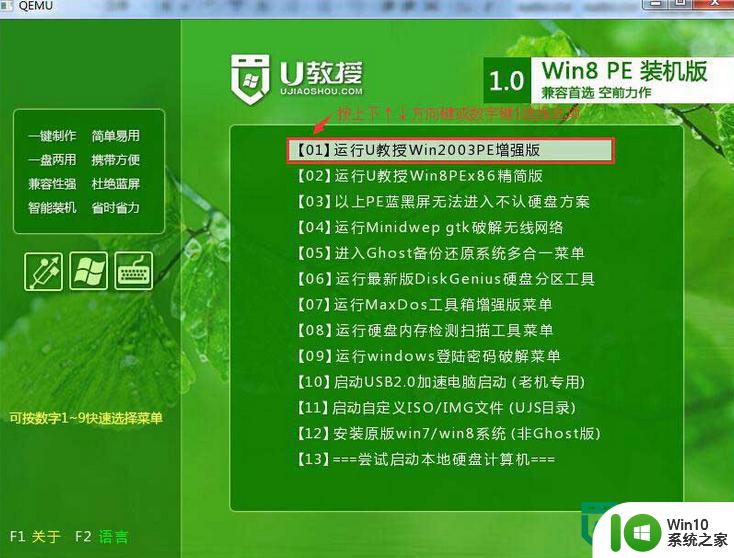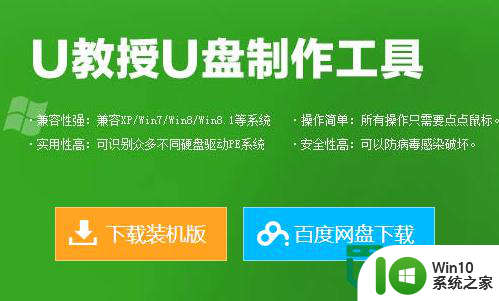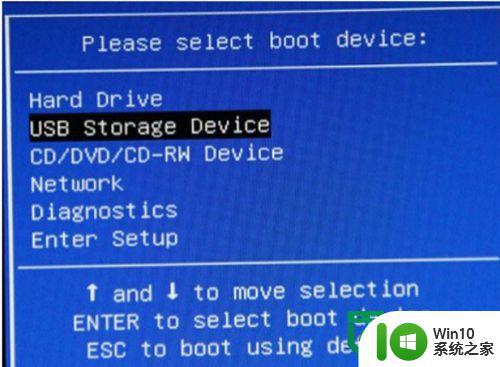戴尔用u教授一键u盘装系统win7教程 戴尔笔记本使用U盘安装Win7系统教程
在当今社会,随着科技的不断发展,电脑已经成为我们生活中不可或缺的工具之一,而在使用电脑的过程中,系统安装是一个必不可少的步骤。戴尔笔记本作为一款优质的电脑品牌,其使用U盘安装Win7系统的教程备受用户关注。戴尔用u教授一键u盘装系统win7教程为用户提供了简单易懂的操作步骤,让用户轻松完成系统安装,享受到更加流畅的电脑使用体验。

win10系统之家一键u盘装系统win7方法:
1、将制作好的U盘启动盘,并把下载好的镜像存储到U盘(下载最新版ghost win7);
2、接着电脑开机,设置U盘启动,快捷键esc;
3、进入到win10系统之家u盘启动界面后,点击选中【01】项,回车键;
4、如果是新入手的电脑,先做个硬盘快速分区(硬盘快速分区教程);
5、回到桌面双击“U教授PE一键装机”,选好u盘的路径,点击确定;
6、在弹出的小窗口选中“是”,等待ghost文件解压完毕;
7、电脑重启,拔出u盘;
8、等待电脑自动安装完系统即可。
以上就是戴尔用u教授一键u盘装系统win7教程的全部内容,有遇到相同问题的用户可参考本文中介绍的步骤来进行修复,希望能够对大家有所帮助。